- 1.彩色激光打印机双面打印所支持的纸张大小
-
 答案:
答案:- C710:A4,Letter C720:A4,Letter,B5,Legal C750:A4,A5,Letter,B5,Legal,Executive C910:A3,A4,A5,Letter,B5,B4,Legal,Executive
-
- 2.激光打印机报“Remove Paper Standard Bin
-
 答案:
答案:- 将打印机出纸口处的所有纸张取走,检查出纸传感器是否复位。
-
- 3.实现只有网管才可以管理打印机的方法
-
-
- 4.E3xx系列激光打印机通过USB连接在MAC OS上的安装
-
-
 答案:
答案:- 将随机光盘插入主机的光驱内,安装PPD文件
打开苹果的 “苹果LaserWriter软件”文件夹
打开过程: “HDàSystem Folder(系统文件夹)àAppleExtraàApple LaserWriter软件à桌面打印机实用工具à在显示窗口中选择: Printer(USB)àOKà选择 “Change…’按钮,然后选择E312的PPDà选择Lexmark Optra E312 àokà完成桌面打印机设置
(PPD所在文件夹为:HDàSystem Folderà打印机资料 (Printer Discription),如果在Pagemaker中不能选择E312的PPD,则可以将 ‘打印机资料’ 文件夹内的E312 PPD文件拷贝一份到 ‘Printer Discription’ 文件夹中即可.) - 此FAQ对你有帮助吗?[ 是 | 否 ] | 收藏 | 来源:Myprice价格网
- 5.打印黑白内容,不打印彩色内容。
-
-
 答案:
答案:- 从Ready状态, 点击向右Menu菜单直到‘Color Menu’,点击‘Select’,选择打印模式 ‘ Print Mode’为彩色‘ Color’,点击返回‘Return’,点击向右Menu菜单直到‘Utilities’并 点击‘Select’打印菜单设置页,如果测试页为彩色,就从PC上发送一份彩色作业,如果 PC上发来的作业还是黑白则进入第二步;按着‘Select’和‘Return’开机,选择黑白锁‘Black and White Lock’,选择‘Off’,退出配置模式,当打印机返回‘Ready’后,打印自检测试页和从PC发送彩色作业来测试。
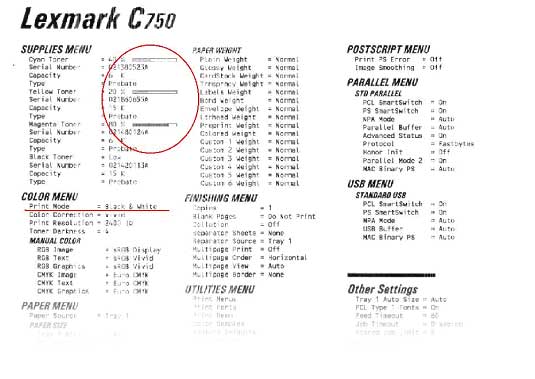
- 此FAQ对你有帮助吗?[ 是 | 否 ] | 收藏 | 来源:Myprice价格网
- 6.W820在TRAY1里无法识别和打印B5、B4纸
-
-
- 7.打印文档后会再打印一张白纸
-
 答案:
答案:- 在FINISHING MENU 里面有两项分隔页设置 Separator Sheets =NONE Separator Source =TRAY 1 这是正常状态,如果更改了第一项就会在每份作业完成后打印一张白纸,目的是区分每份作业。
-
- 8.屏幕显示的颜色与打印出来的颜色不一致
-
-
- 9.Optra W 810打印时粉仓有噪音
-
 答案:
答案:- 在碳粉快用尽时粉仓处产生异响噪音,碳粉在A4纸张上打印5%覆盖率可打印20000页。所以打印Menu Page检查page count计数器和Toner Cartridge 状态以确定碳粉是否用完,若接近用完建议更换碳粉。
-
- 10.如何初始化网卡参数或网卡复位?
-
-
- 11.激光打印机打印时报“PCL XL KERNEL”错误
-
-
- 12..网络激光打印机每次打印完一张后总是要跟着打印一张‘banner page’请问该如何修改打印机的设置?
-
 答案:
答案:- 此现象只出现在网络连接时才会出现,解决方法是将网卡的Banner Page设为关闭状态: [Network Menu] → [Network option X] → [Network X setup] → [Network card] → [banner page] → off
-
- 13.T420N、E32XN无法通过“打印服务器设置实用程序”设置IP地址
-
-
- 14.网络激光打印机的驱动安装
-
-
 答案:
答案:- 将随机驱动光盘放入光驱中,光盘自动启动,跳出安装界面。请依次选择“安装软件”,“安装打印 机软件”,“从光盘安装”,并点击“同意”接受协议。然后选择“定制安装”及“本地计算机”,在安装组件中必须选中:“打印机驱动程序”和“网络支持”选项。如下图所示:

接下来添加要安装的打印机类型(如T612),注意在下面的安装选项窗口中选择“网络”选项。务必将您所在的网络环境彻底研究清楚,选中相应的选项。如下图所示,建议要将“TCP/IP”,“LEXLINK”两项选中。一般除NetWare外,可均选中。完成安装后,最好重新启动计算机。

设置打印机网络端口:
打印机窗口中选择Lexmark T612 PS3打印机属性,在“详细资料”窗口中点击“添加端口”,选择“其他”选项中的:Lexmark Network Printer Monitor,点击“确定”。

对于WinNT和Win2000的操作系统可在打印机属性中选“端口”并“添加端口”,端口类型选择为:Lexmark Network Port。
在“添加Lexmark 网络端口”的窗口选“TCP/IP端口”。如下面窗口:输入本地端口名(按自己的习惯输入),在列表中选中刚刚设置的打印机IP地址。若在列表中没有列出打印机的IP地址,可选中第三项,手动输入打印机的IP地址。设置完成后“确定”。

最终在打印机端口中会有如下显示,端口名变为刚刚设置的本地端口名。并被注明是网络端口。 - 此FAQ对你有帮助吗?[ 是 | 否 ] | 收藏 | 来源:Myprice价格网
- 15.如何在带有液晶控制面板的网络打印机(Lexmark M/T/W/C系列)上设置IP地址、子网掩码和网关?
-
-
 答案:
答案:-
通过打印机控制面板上的<Menu>键找到[NETWORK MENU](网络菜单),按<Select>键进入[NETWORK X OPTION](X值为1或2,代表网卡插槽位置),再按<Select>键。并通过<Menu>键找到[NETWORK X SETUP],再按<Select>键进入,并通过<Menu>键找到TCP/IP,按<Select>键进入TCP/IP的设置菜单,可对下列内容进行设置:
Activate 设为Yes
Set IP Address 中输入相应的IP地址。
Set IP Netmask 中输入相应的子网掩码地址。
Set IP Gateway 中输入相应的网关地址。
设置好后,可通过选择打印机菜单中的UTILITIES MENU下的Print NetX Setup打印出网络配置页,检查网络设置是否正确。
- 此FAQ对你有帮助吗?[ 是 | 否 ] | 收藏 | 来源:Myprice价格网
- 16.如何设置Lexmark E系列网络型及T420N网络型的IP地址?
-
-










